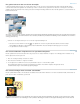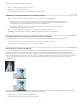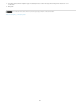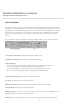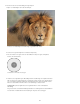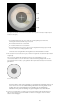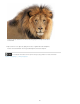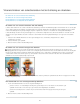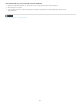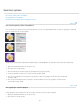Operation Manual
Naar boven
Naar boven
Naar boven
Een gebied selecteren dat een selectie doorsnijdt
U kunt het gebied beperken waarop een selectie effect heeft. In een foto van met sneeuw bedekte bergen kunt u bijvoorbeeld witte wolken
selecteren in de lucht zonder gebieden van de witte berg eronder. U doet dit door de gehele lucht te selecteren en vervolgens de toverstaf te
gebruiken met Doorsnede maken met selectie geselecteerd en Aangrenzend uitgeschakeld om alleen de witte gebieden te selecteren binnen de
bestaande luchtselectie.
De lucht en de bovenkant van de bergen selecteren met het gereedschap Rechthoekig selectiekader (bovenste foto). De optie Doorsnede maken
met selectie selecteren en de wolken selecteren met de toverstaf (middelste foto). Resulterende afbeelding nadat de helderheid van de wolken is
verhoogd (onderste foto)
Selecteer een selectiegereedschap en voer een van de volgende handelingen uit:
Selecteer Doorsnede maken met selectie op de optiebalk en selecteer een gebied dat de bestaande selectie doorsnijdt.
Houd Alt (Option in Mac OS) + Shift ingedrukt, zodat het dradenkruis naast de aanwijzer wordt weergegeven en selecteer
een gebied dat de selectie doorsnijdt.
Een selectie uitbreiden of inperken met een specifiek aantal pixels
Met de opdrachten in het menu Selecteren kunt u de grootte van een selectie verkleinen of vergroten en overbodige pixels in of buiten een op
kleuren gebaseerde selectie opschonen.
1. Kies een selectiegereedschap en maak een selectie.
2. Kies Selecteren > Bewerken > Vergroten of Slinken.
3. Voor Vergroten met of Slinken met voert u een pixelwaarde in tussen 1 en 100 en klikt u op OK.
Het selectiekader wordt met het opgegeven aantal pixels naar buiten of naar binnen verplaatst. Het gedeelte van het
selectiekader dat langs de canvasrand loopt, blijft ongewijzigd.
Een selectie omringen door een nieuw selectiekader
Met de opdracht Kader maakt u een anti-aliased selectiekader met zachte randen. Wanneer u een nieuw selectiekader maakt, worden alleen de
pixels tussen de twee selectiekaders geselecteerd.
De opdracht Kader gebruiken om een selectiekader met 4 pixels te maken (bovenste afbeelding). De selectie naar een nieuwe laag en vulling
kopiëren om een omtrek van een afbeelding te maken (middelste afbeelding). De selectie van de originele afbeelding vullen om een omtrek te
190